Dirbant su "Microsoft 365", el. laiškai, pvz., Susisiekimas su serveriu, norint gauti informacijos arba Naujo "Office" parengimas jums , gali būti rodomi ilgą laiką. Taip nutinka, kai "Microsoft 365" susisiekia su nuotoline vieta, pvz., failų saugykla, el. pašto serveriu, spausdintuvu arba interneto vieta. Pranešimas lieka atidarytas visą laiką, kai "Microsoft 365" bando susisiekti su nuotoline vieta.
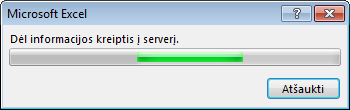
Yra keli scenarijai, kai rodomas šis pranešimas arba panašus pranešimas.
Jei bandant prisijungti prie spausdintuvo naudojant "Microsoft 365" uždelsiama, gali būti rodomas šis pranešimo laukas. Raskite pagalbos , kaip išspręsti spausdintuvo problemas.
Tai dažniausias scenarijus, kai rodomas šis pranešimo laukas. Daugeliu atvejų pranešimas pasirodo trumpam ir galite saugiai jo nepaisyti, jei pranešimas išlieka ilgą laiką, galite ištirti "Office" įdiegties taisymą. Tačiau jei nuolat matote pranešimą, yra keli veiksmai, kurie gali padėti. Išsiaiškinkite, ar matote pranešimą dėl kelių konkrečių dokumentų, ar dėl visų.
-
Matau šį pranešimą dėl kelių dokumentų
Šiuo atveju bandote įrašyti arba atidaryti failus, kurie galbūt gauna duomenis iš kitų šaltinių, kurie taip pat laikomi nuotolinėje vietoje. Bet kokia delsą sukelianti problema taip pat kyla ir šiuose susietuose šaltiniuose.
Pavyzdys: Tarkime, kad bandote pasiekti „PowerPoint“ pateiktį, kurioje yra „Excel“ skaičiuoklės duomenų saitas. Kai atidarote arba įrašote tą „PowerPoint“ pateiktį, ji bando prisijungti prie „Excel“ skaičiuoklės, kad galėtų atnaujinti duomenis. Jei ta skaičiuoklė perkelta, panaikinta arba joje nebėra duomenų, matysite pranešimą, kai „PowerPoint“ bandys pasiekti duomenis.
Išbandykite šiuos veiksmus: Patikrinkite, ar dokumente yra saitų, kurie gauna duomenis iš kitų šaltinių. Jei yra, įsitikinkite, kad tie susieti šaltiniai nebuvo perkelti arba panaikinti.
-
Matau šį pranešimą dėl visų dokumentų
Šiuo atveju ryšio sparta ir dabartinė tinklo apkrova gali sukelti delsą.
Pavyzdys: Ryšio ir tinklo problemos dažnos viešosiose vietose. Jei dirbate mėgstamoje kavinėje, tikriausiai naudojatės jos belaidžio ryšio interneto tašku. Problema tame, kad kiti žmonės taip pat gali ten dirbti bendrindami tą patį interneto ryšį. Tai gali sulėtinti tinklą.
Išbandykite šiuos veiksmus: Peržiūrėkite patarimus ir gudrybes Geriausios "Microsoft 365" naudojimo lėtame tinkle praktikos. Šiame straipsnyje ne tik pateikiami geri patarimai, kaip spręsti lėto tinklo problemas įvairiose "Microsoft 365" programose, bet taip pat pateikiama gera apžvalga, kodėl jūsų tinklo ryšys gali būti lėtas.
Taip gali atsitikti dėl sugadintų failų arba kitos informacijos, kurią "Office" bando nuskaityti, arba dėl vietinės "Office" įdiegties sugadinimo. Panašus pranešimas gali įvykti, jei "Office" diegimas buvo sugadintas. Kai taip nutinka, pranešime gali būti nurodyta Naujo "Office" parengimas. Gaukite pagalbos taisant atskirą "Office" programą.
Jei pranešime nurodoma "Naujo "Office" parengimas jums", atlikite veiksmus, nurodytus "Office" programos taisymas.
Taip pat perskaitykite šią forumo diskusiją, kad pateiktumėte kitų pasiūlymų: "Naujo "Office" parengimo jums" klaida.
Klasikinėje "Outlook", skirtoje "Windows", rodomi panašūs pranešimai, kai bandote susisiekti su el. pašto serveriu ir gauti el. laiškus arba priedus. Klasikinės "Outlook" versijos taip pat gali rodyti šį pranešimą, kai bandote atsisiųsti vaizdus iš HTML el. laiškų. Peržiūrėkite patarimus ir gudrybes Geriausios "Microsoft 365" naudojimo lėtame tinkle praktikos. Šiame straipsnyje ne tik pateikiami geri patarimai, kaip spręsti lėto tinklo problemas įvairiose "Microsoft 365" programose, bet taip pat pateikiama gera apžvalga, kodėl jūsų tinklo ryšys gali būti lėtas.
Pranešimo laukas rodomas, kai "Microsoft 365" bando gauti nuotolinę informaciją, tuo metu, kai pranešimo laukas liks atidarytas ir negalėsite jo uždaryti.
Nuotolinės informacijos nuskaitymas yra įvairių figūrų ir dydžių– nuo išorinių duomenų nuorodų programoje "Excel" iki teisių, kurias suteikė informacijos teisių valdymo aplinka. Kai kuriuos iš šių nuotolinių ryšių galite valdyti, pvz., ryšius, kuriuos konfigūruojate programoje. Peržiūrėkite šias temas, jei norite gauti daugiau informacijos apie taikomąją programą.
|
Taikomoji programa |
Žinyno tema |
|---|---|
|
Excel 2016 |
Išorinio duomenų ryšio atnaujinimas „Windows“ skirtoje „Excel 2016“ |
Jei pavargote laukti ir tiesiog norite tęsti tai, ką darėte, galite naudoti užduočių tvarkytuvą, kad uždarytumėte pakibo programėlę. Tada galite iš naujo atidaryti programą. Neįrašyti duomenys programėlėje bus prarasti.
-
Klaviatūroje paspauskite CTRL + SHIFT + ESC , kad atidarytumėte užduočių tvarkytuvą.
-
Lange Užduočių tvarkytuvas pasirinkite programėlę, kuri šiuo metu užblokuota veikti dėl pranešimo lauko.
-
Pasirinkite Baigti užduotį.
Programėlė greičiausiai nebus iškart uždaryta. Reikia laiko pertraukti programėlę, kuri sąveikauja su nuotoline vieta.
Reikia daugiau pagalbos?
"Office" diegimo naudojant "Microsoft 365" trikčių diagnostika










